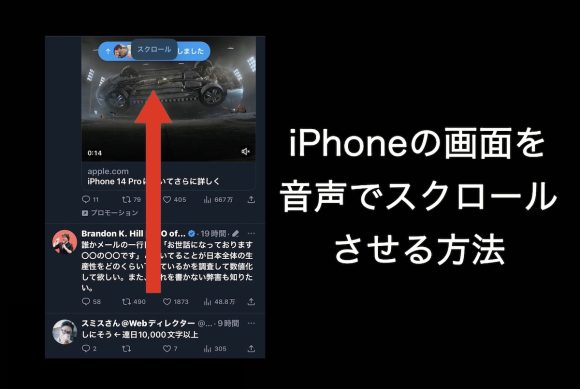
最近のiPhoneは片手操作が難しくて、両手を使わないとブラウジングできません。何かよい方法はないでしょうか。

音声コントロールを使い、音声を発することで画面をスクロールさせることができます。
音声コントロールで画面をスクロールさせる方法
「スクロール」など、任意の音声で画面をスクロールさせる方法を紹介します。
片手操作でSNSやネットをチェックできるので便利です。
1
設定アプリを開く
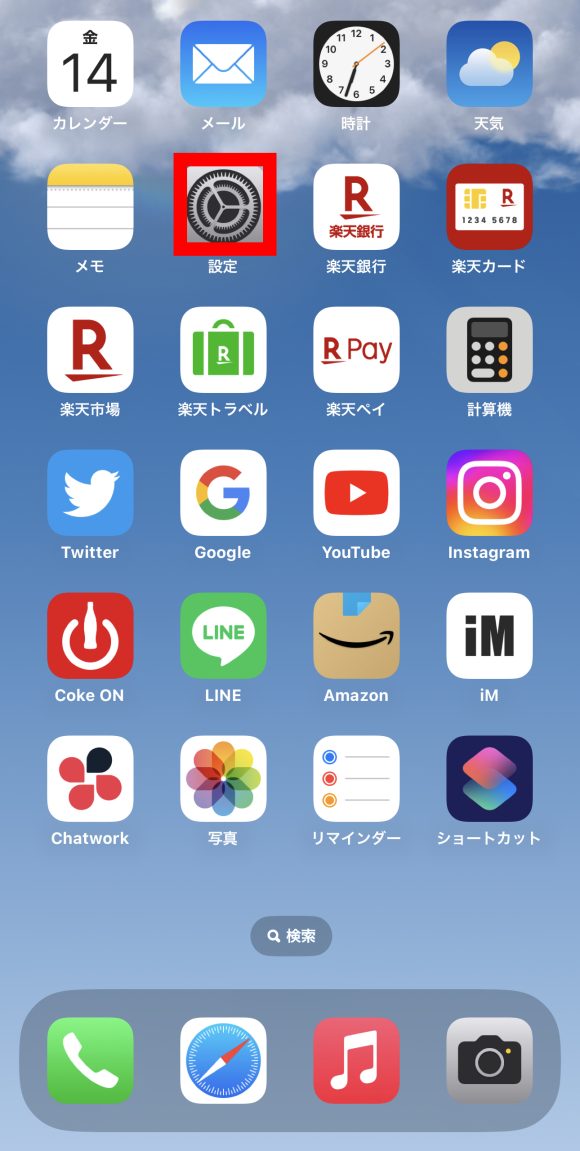
2
「アクセシビリティ」を選択する
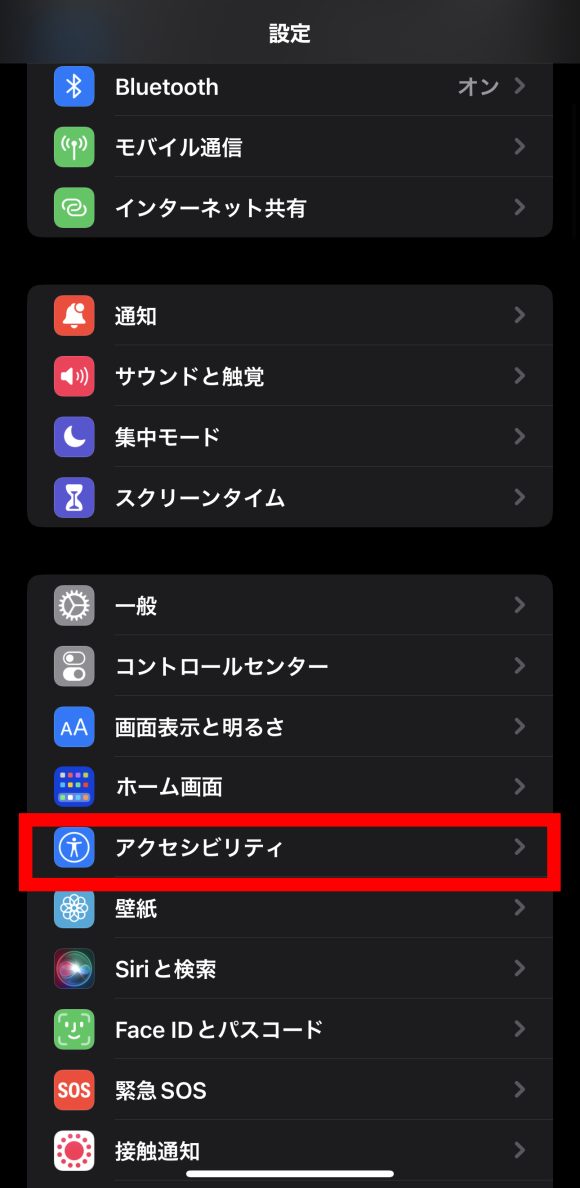
3
「音声コントロール」を選択する
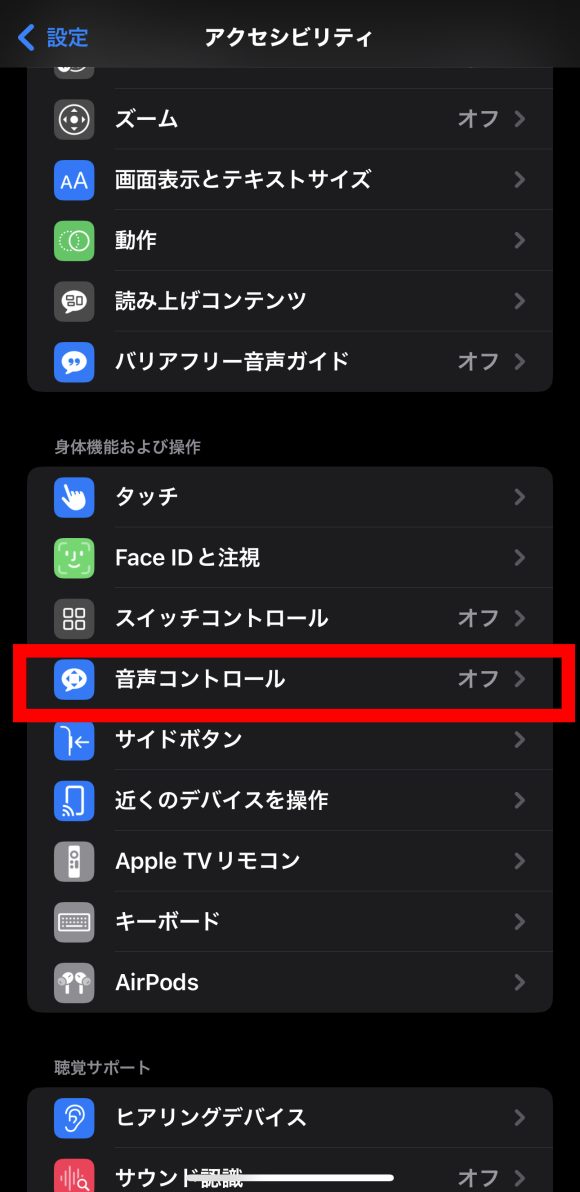
4
「音声コントロール」を有効にする
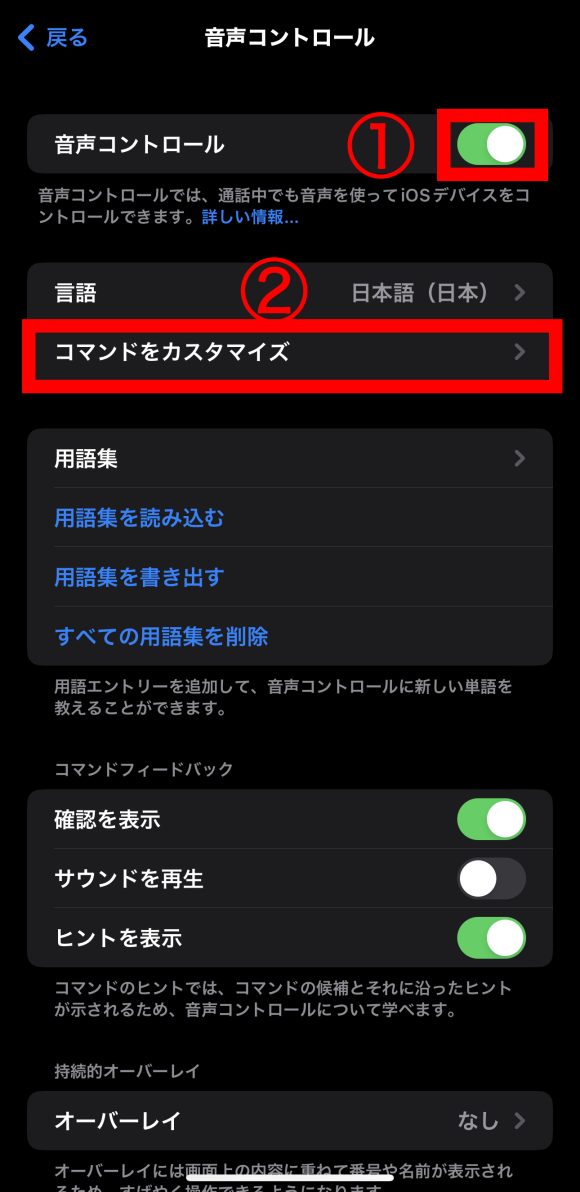
②「コマンドをカスタマイズ」をタップします。
5
コマンドをカスタマイズする
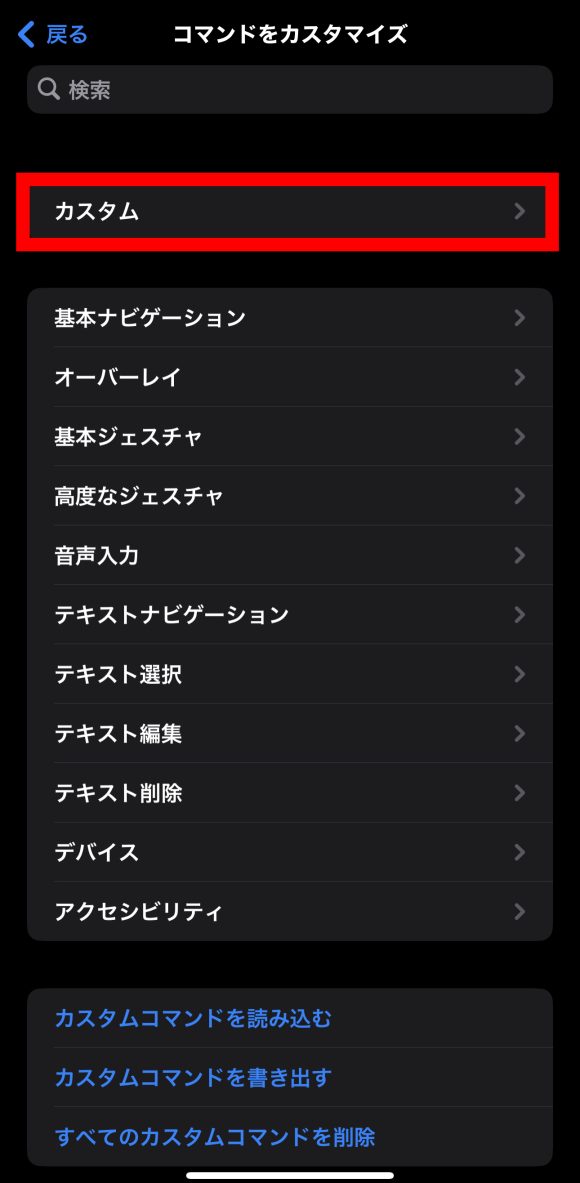
6
「新規コマンドを作成」をタップする
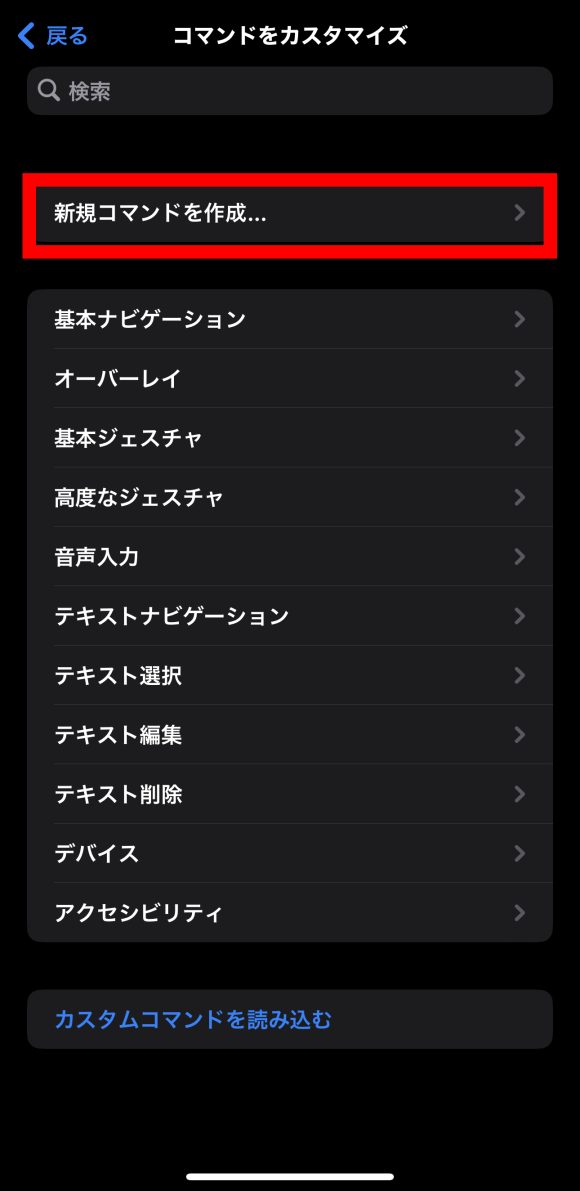
7
新規でコマンドを作成する
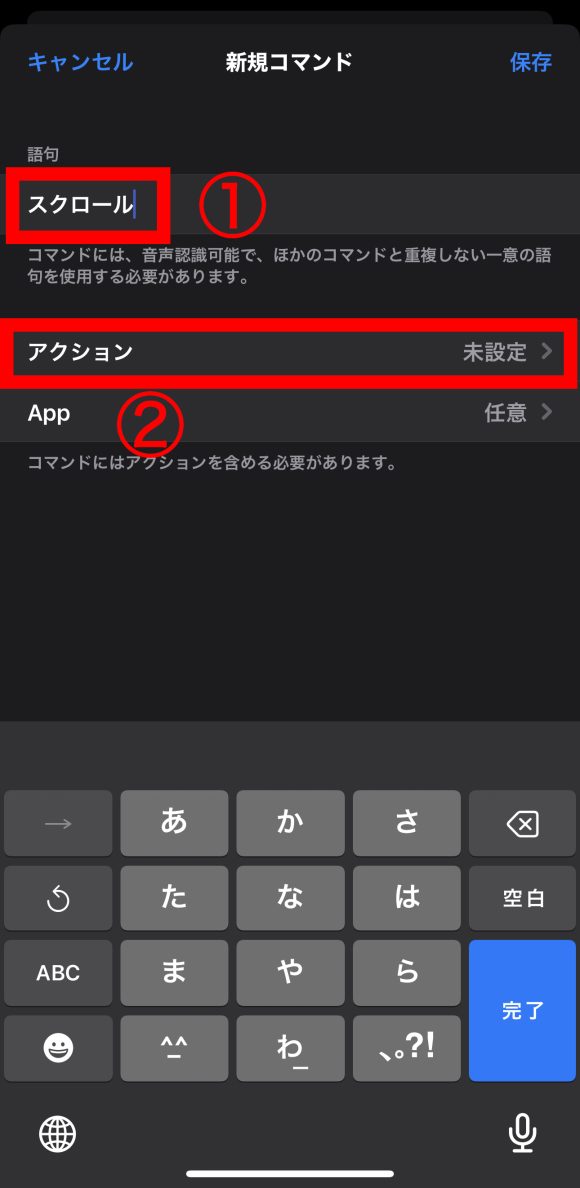
②「アクション」をタップします。
8
「カスタムジェスチャを実行」をタップする
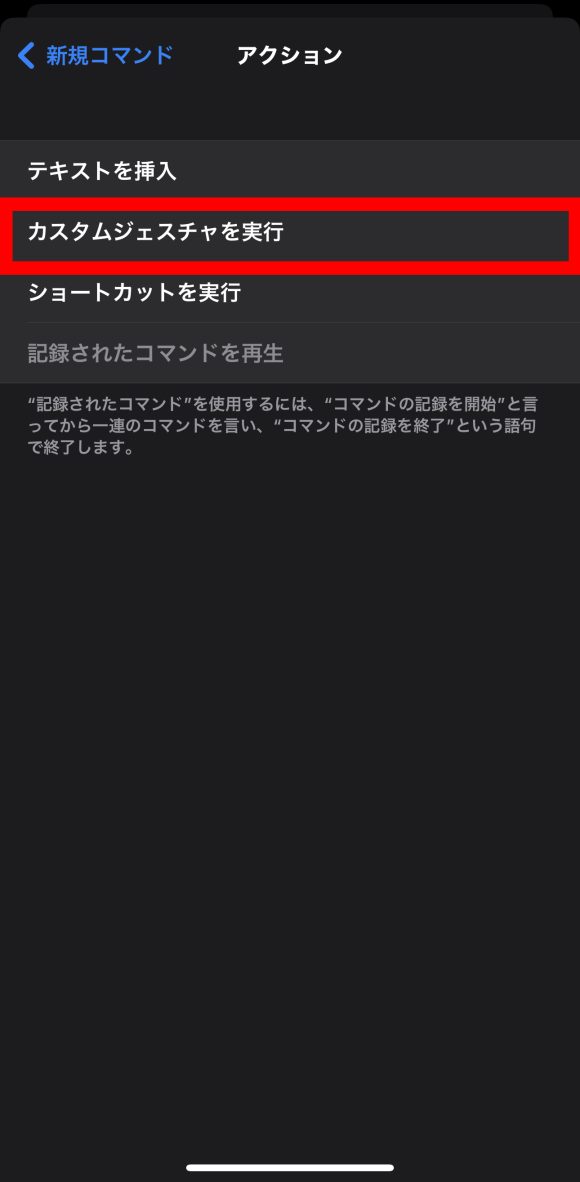
9
実行するジェスチャを入力する
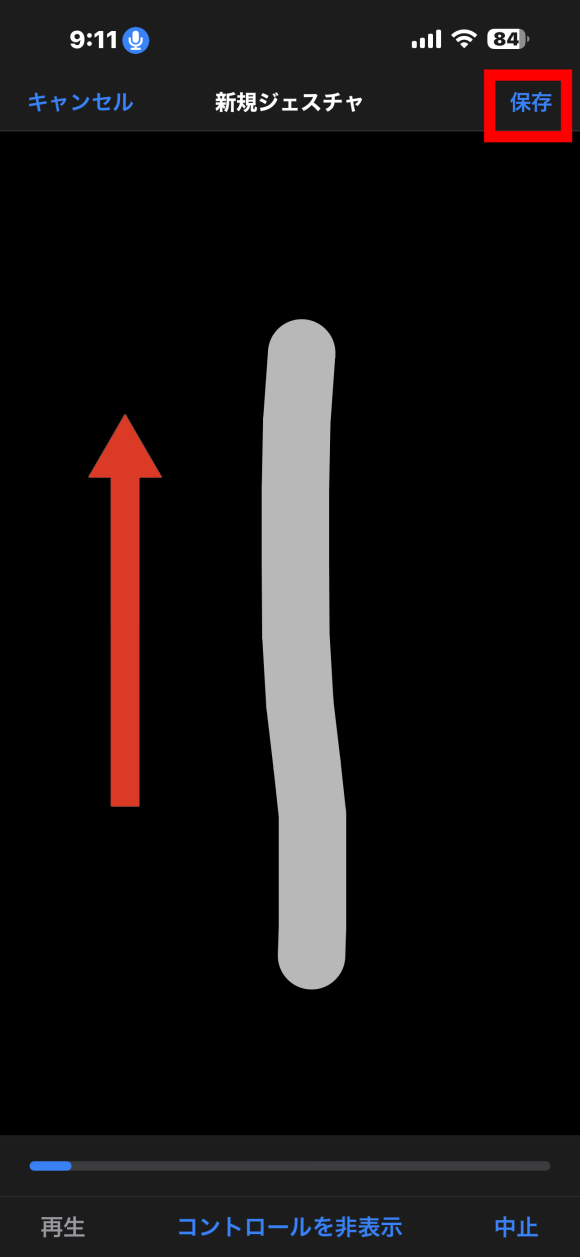
10
Appをタップする
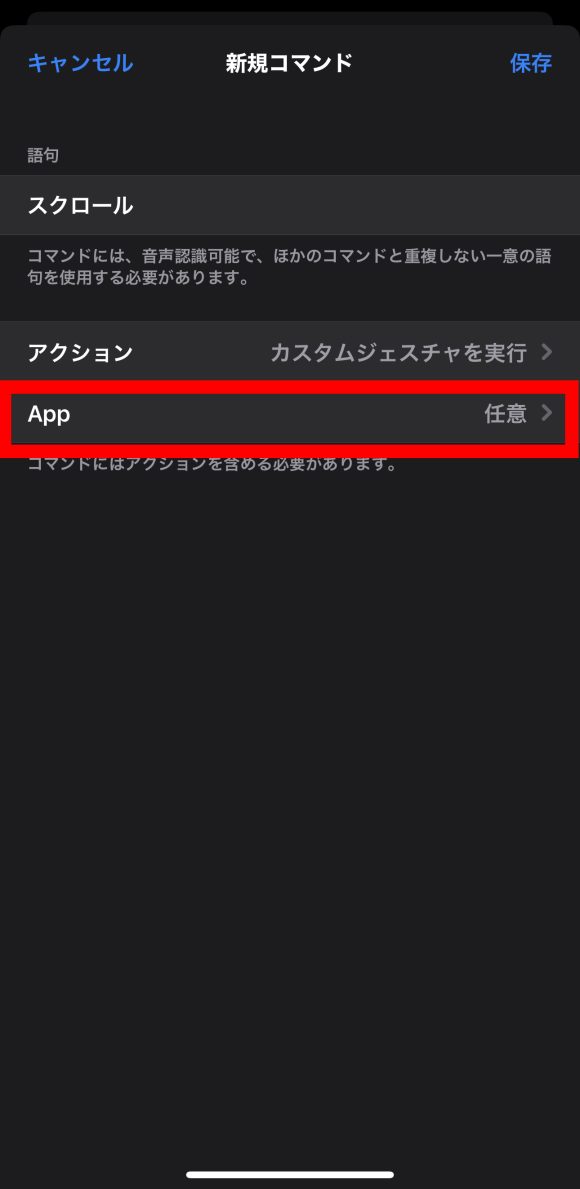
11
適用するアプリを選択する
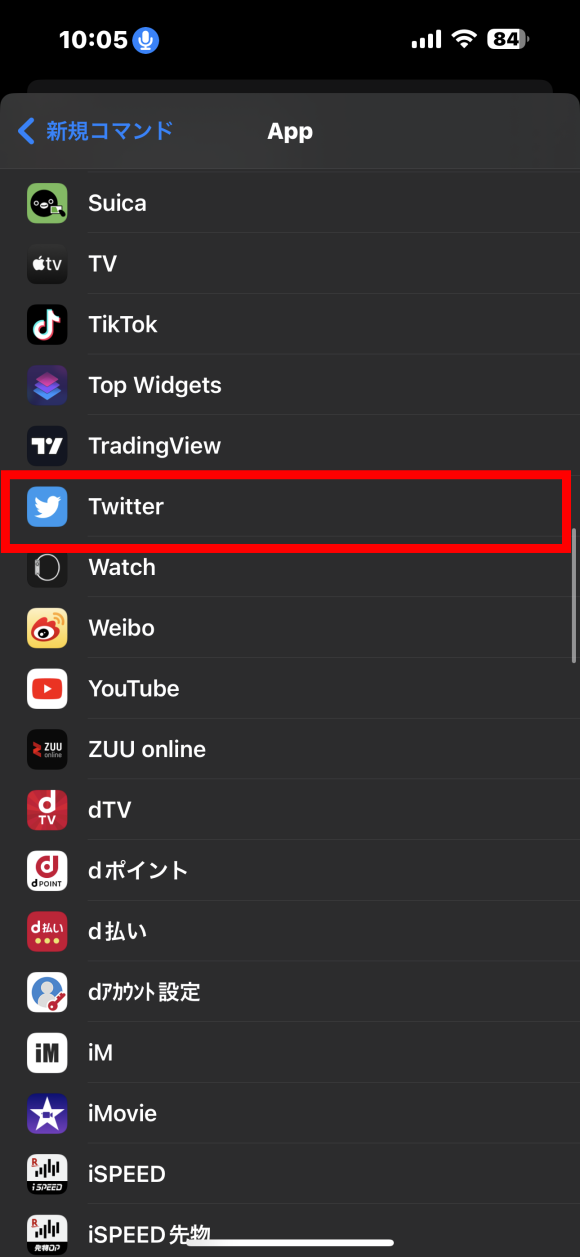
12
入力内容を保存する
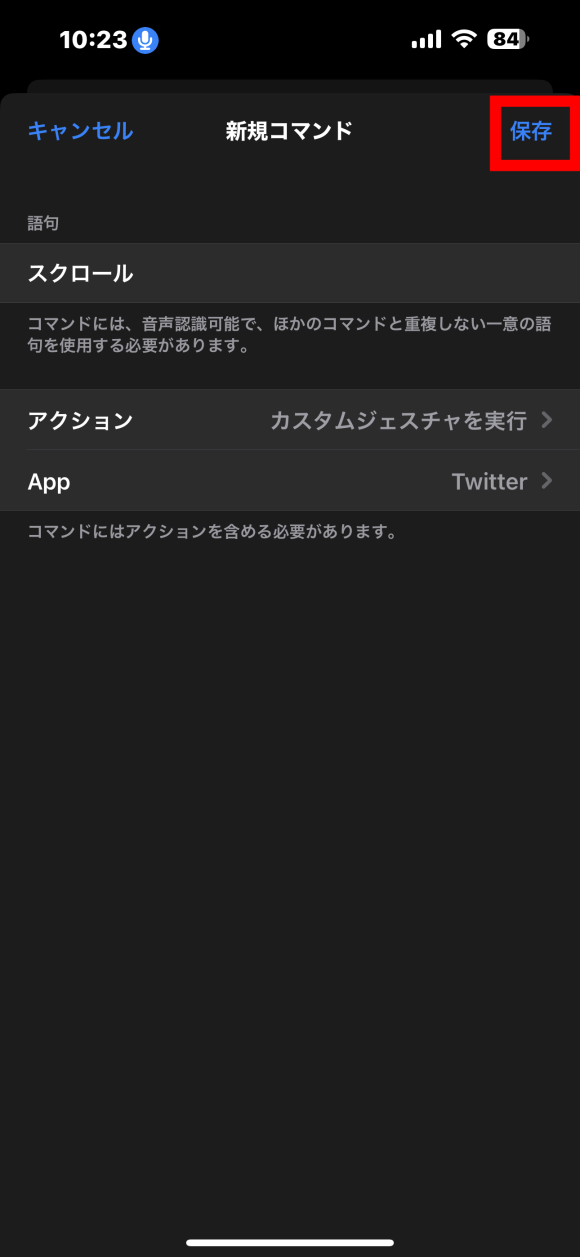
13
画面を音声でスクロールさせる
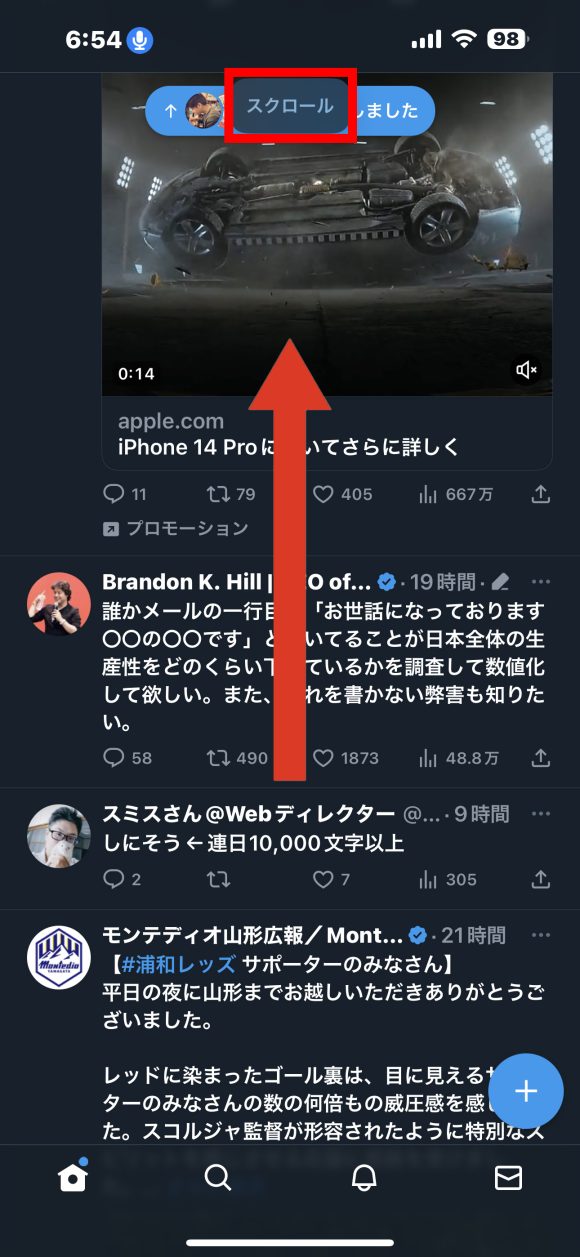
(te7373)
- Original:https://iphone-mania.jp/news-545133/
- Source:iPhone Mania
- Author:iPhone Mania
Amazonベストセラー
Now loading...